Certificaten gebruiken met Azure Cloud Services (uitgebreide ondersteuning)
Key Vault wordt gebruikt voor het opslaan van certificaten die zijn gekoppeld aan Cloud Services (uitgebreide ondersteuning). Key Vaults kunnen worden gemaakt via Azure Portal en PowerShell. Voeg de certificaten toe aan Key Vault en verwijs vervolgens naar de vingerafdruk van het certificaat in het serviceconfiguratiebestand. U moet Key Vault ook inschakelen voor de juiste machtigingen, zodat cloudservices (uitgebreide ondersteuningsresource) certificaat kan ophalen dat is opgeslagen als geheimen uit Key Vault.
Een certificaat uploaden naar Key Vault
Meld u aan bij Azure Portal en navigeer naar key vault. Als u geen Key Vault hebt ingesteld, kunt u ervoor kiezen om er een te maken in hetzelfde venster.
Toegangsconfiguratie selecteren
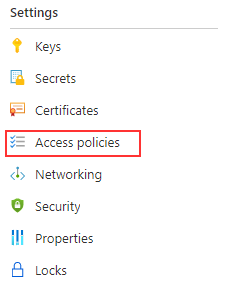
Zorg ervoor dat de toegangsconfiguratie de volgende eigenschap bevat:
- Toegang tot Azure Virtual Machines inschakelen voor implementatie
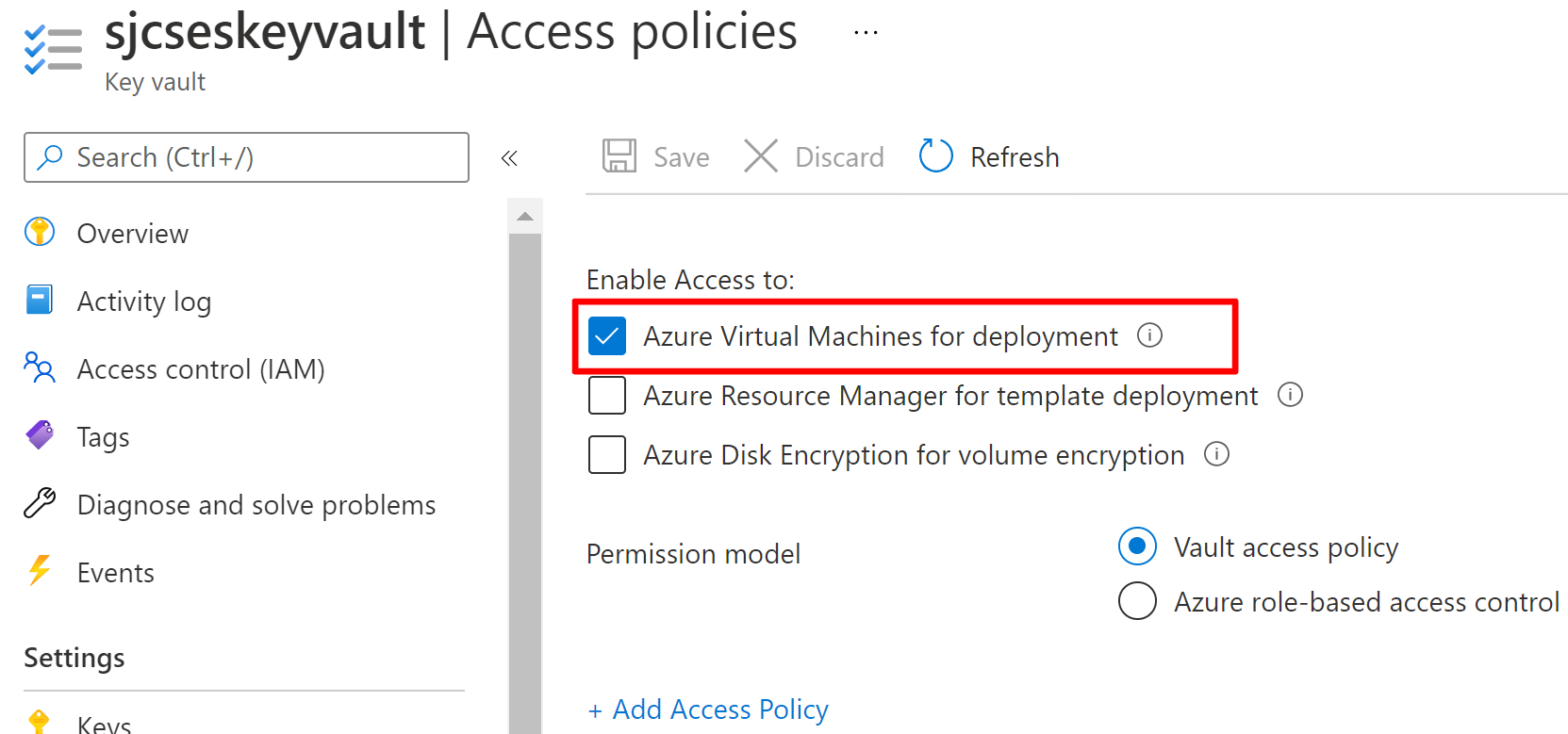
Certificaten selecteren
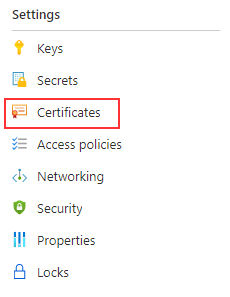
Genereren/importeren selecteren
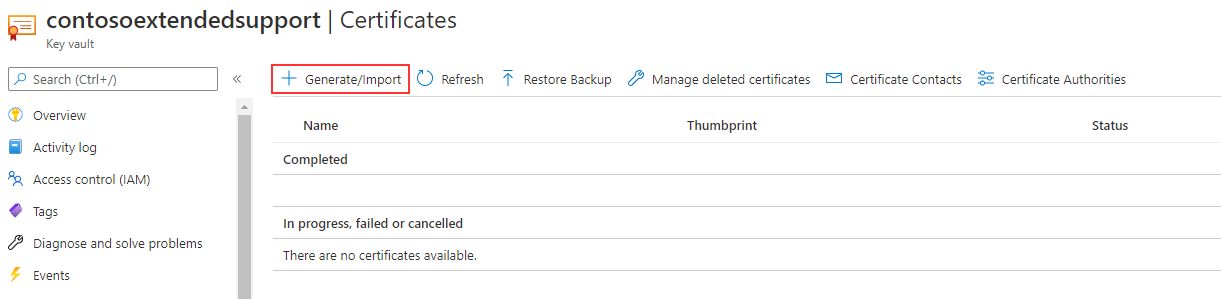
Voltooi de vereiste informatie om het uploaden van het certificaat te voltooien. Het certificaat moet zich in . PFX-indeling .
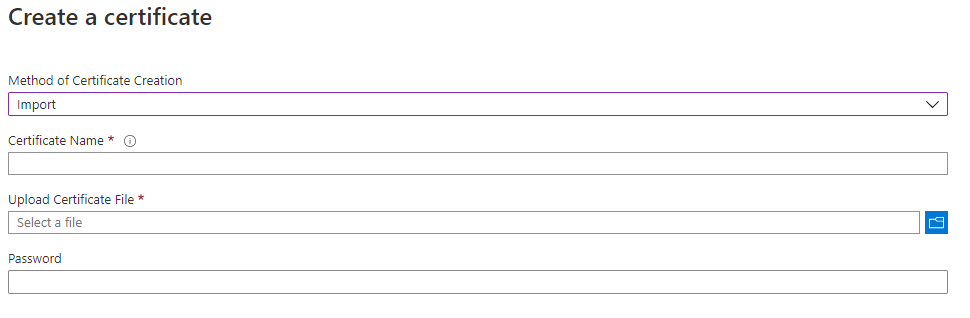
Voeg de certificaatgegevens toe aan uw rol in het bestand Serviceconfiguratie (.cscfg). Zorg ervoor dat de vingerafdruk van het certificaat in Azure Portal overeenkomt met de vingerafdruk in het bestand Serviceconfiguratie (.cscfg).
<Certificate name="<your cert name>" thumbprint="<thumbprint in key vault" thumbprintAlgorithm="sha1" />Voor implementatie via ARM-sjabloon kunt u certificateUrl vinden door naar het certificaat in de sleutelkluis te navigeren met het label Geheime id
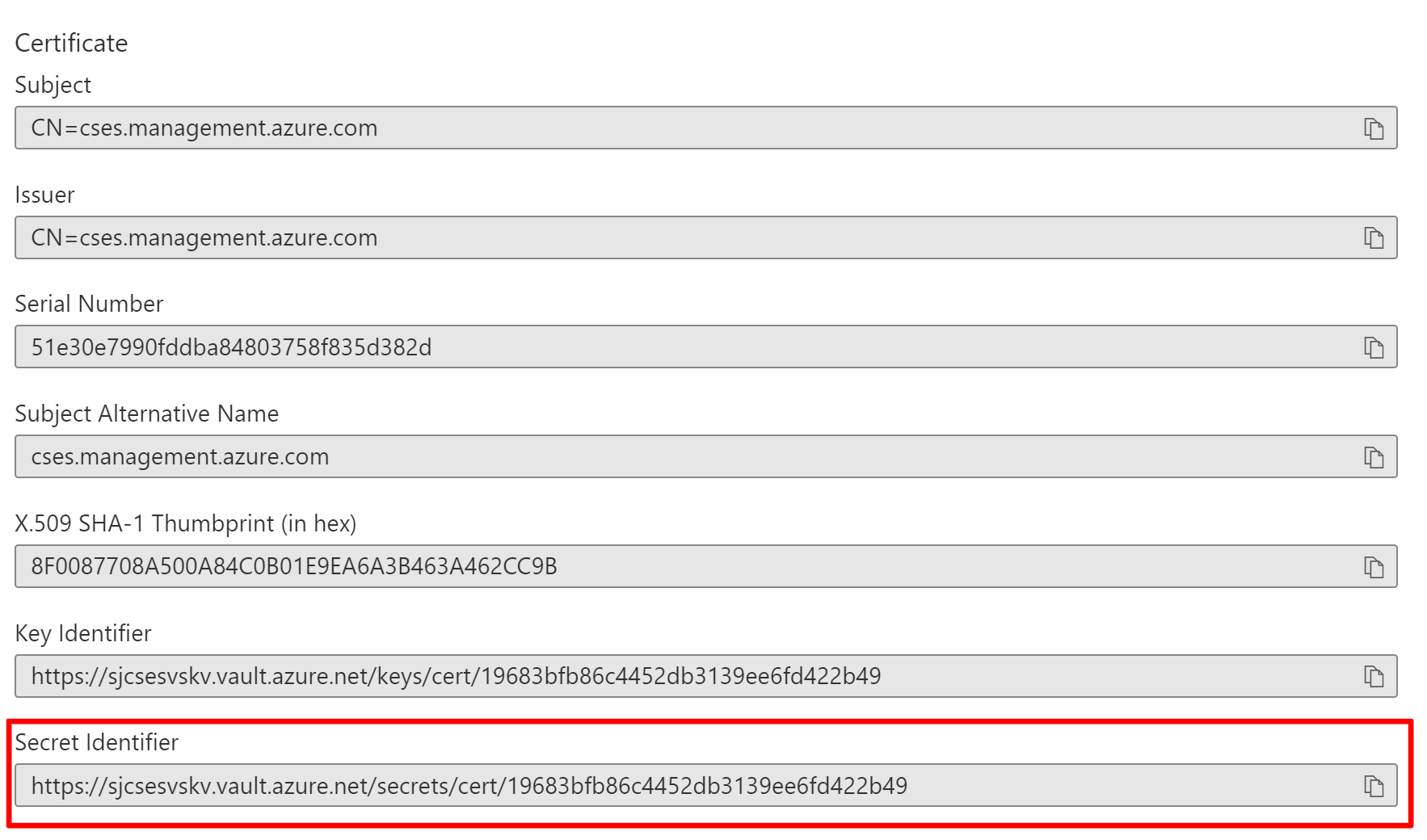
Volgende stappen
- Controleer de implementatievereisten voor Cloud Services (uitgebreide ondersteuning).
- Bekijk veelgestelde vragen over Cloud Services (uitgebreide ondersteuning).
- Implementeer een cloudservice (uitgebreide ondersteuning) met behulp van Azure Portal, PowerShell, Template of Visual Studio.